近日有一些小伙伴咨询本站Microsoft Edge浏览器如何隐藏收藏夹栏?下面就为大家带来了Microsoft Edge浏览器隐藏收藏夹栏的方法,有需要的小伙伴可以来了解了解哦。
第一步:点击Microsoft Edge浏览器图标,打开浏览器(如图所示)。
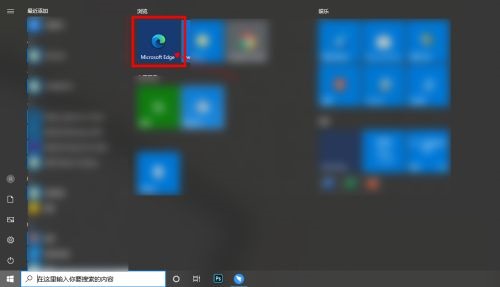
第二步:进入浏览器后,点击右上角的【···】按钮(如图所示)。
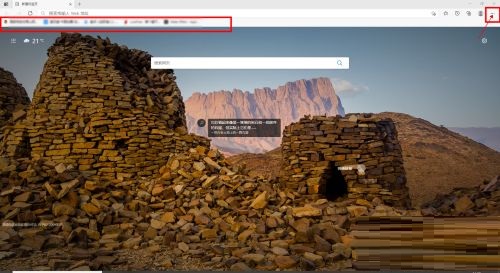
第三步:在下拉菜单中点击【设置】(如图所示)。
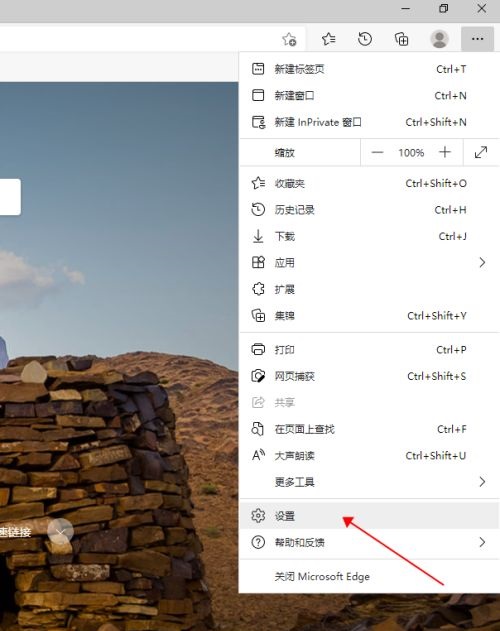
第四步:在设置页面,点击左侧菜单栏中的【外观】按钮(如图所示)。
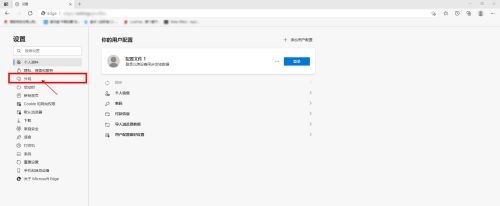
第五步:此时,右侧切换到外观设置界面,点击显示收藏夹后的下拉框按钮(如图所示)。
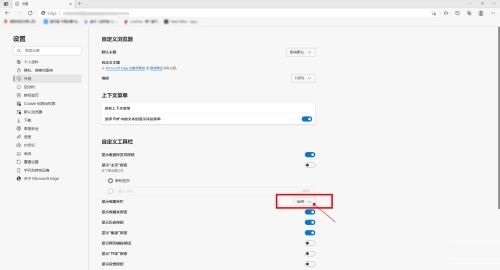
第六步:在下拉框中,点击【从不】(如图所示)。
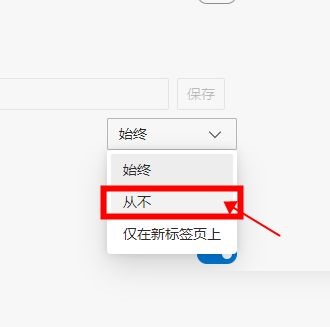
第七步:最后,收藏夹栏就隐藏完成了(如图所示)。
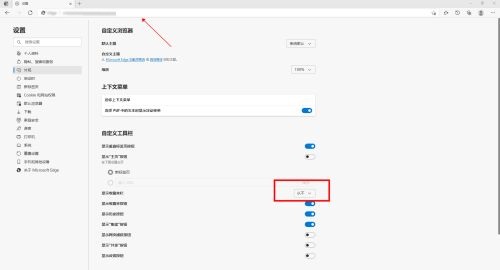
以上就是本站给大家带来的Microsoft Edge浏览器如何隐藏收藏夹栏的全部内容,希望能够帮助到大家哦。
正文完







